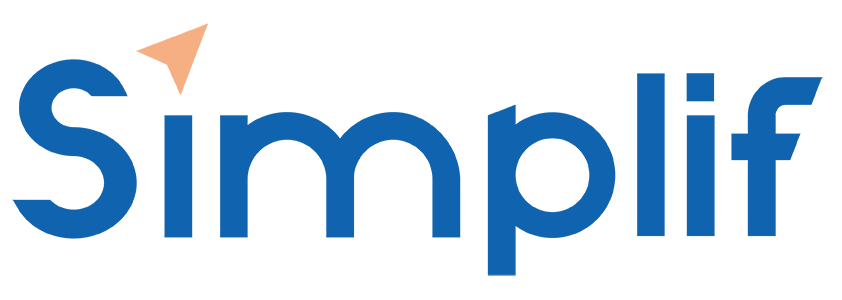Les modèles Word : pour ne plus repartir de zéro
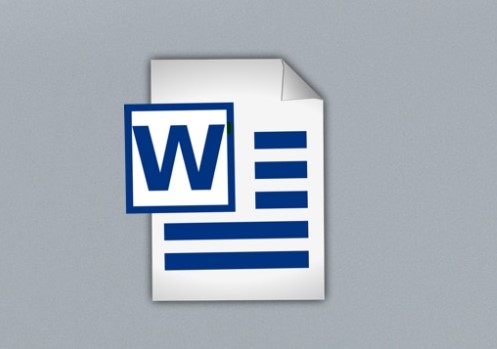
Quand vous devez rédiger un nouveau courrier, un nouveau rapport, un nouveau compte-rendu de réunion, vous faites comment ?
- 1ère solution : vous ouvrez un document Word vierge et vous commencez à taper. Vous allez devoir insérer à nouveau l’en-tête, retrouver les phrases types d’introduction, reformater… quelle perte de temps !
- 2ème solution : vous recherchez le dernier document analogue que vous avez tapé, vous supprimez les anciennes informations pour ne garder que le cadre et vous recommencez à rédiger. Là aussi, une perte de temps et un risque de garder des données obsolètes (ou qui ne devraient surtout pas tomber sous les yeux d’un autre client…).
- 3ème solution : vous créez un modèle que vous pouvez ensuite réutiliser à l’infini. Cela va vous demander un petit peu de temps au départ, pour un gros gain d’efficacité ensuite.
📖 Qu’est-ce qu’un modèle dans Word ?
Un modèle Word est un document préformaté qui sert de base réutilisable pour créer de nouveaux documents avec la même structure, les mêmes styles, le même contenu de départ. Vous pouvez par exemple créer un modèle qui contient l’en-tête de la société, le pied de page avec les mentions légales, une formule de politesse, une phrase d’introduction…
Alors que les documents Word ordinaires ont une extension .docx, un modèle a pour extension .dotx.
Au lieu de partir d’une page blanche, vous ouvrez un modèle contenant tout ce dont vous avez besoin pour travailler vite et bien.
✅ Les avantages pratiques des modèles Word
⏱️ 1. Gagner un temps considérable
Pas besoin de reconfigurer la mise en page, de ressaisir les titres, les mentions légales, les formules habituelles. Tout est déjà prêt.
🎯 2. Standardiser vos documents
Fini les lettres avec trois polices différentes ou les rapports qui semblent provenir d’une autre société. Un modèle = une charte graphique respectée. L’ensemble des documents sont cohérents et homogènes. C’est essentiel pour l’image de l’entreprise.
💡 3. Limiter les oublis
Vos modèles peuvent contenir du texte déjà inséré (par exemple la clause de confidentialité) ou des espaces réservés à remplir (“Nom du client”, “Date du rendez-vous”, etc.) pour ne rien oublier.
🛠️ Comment créer un modèle Word personnalisé
- Créez un nouveau document Word et configurez-le comme vous le souhaitez :
- Mise en page (marges, etc.)
- En-têtes et pieds de page
- Styles
- Contenus standards (logo, mentions légales, etc.)
- Ajoutez des zones à remplir si besoin (par exemple, « Nom du client »)
- Allez dans Fichier > Enregistrer sous
- Dans le champ Type, sélectionnez :
- ➤ Modèle Word (*.dotx)
- Word va vous proposer automatiquement l’emplacement “Modèles personnalisés” mais vous pouvez le changer
- Cliquez sur Enregistrer.
🎉 Bravo, vous venez de créer un modèle. Chaque fois que vous l’ouvrirez, Word créera un nouveau document basé sur ce modèle, sans écraser l’original.
💡 Exemples concrets de modèles utiles
👩💼 Pour un assistant administratif
- Modèle de courrier client avec logo, coordonnées, formule de politesse
- Modèle de lettre de relance
- Modèle de procès-verbal de réunion avec ordre du jour, participants, rubriques types
👨⚖️ Pour un juriste / avocat
- Modèle de contrat-type avec clauses pré-remplies
- Modèle de saisine du tribunal
- Modèle de note juridique avec mentions obligatoires
👨🏫 Pour un enseignant-chercheur
- Modèle de fiche de cours
- Modèle de rapport de recherche